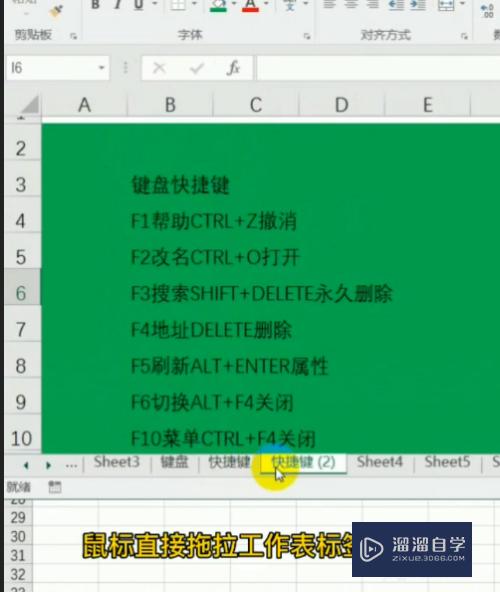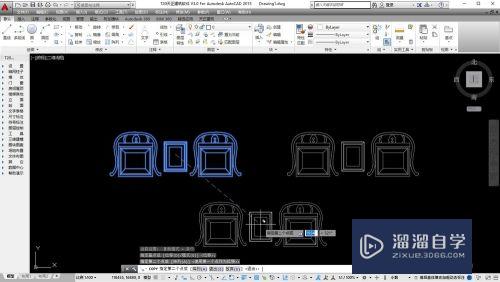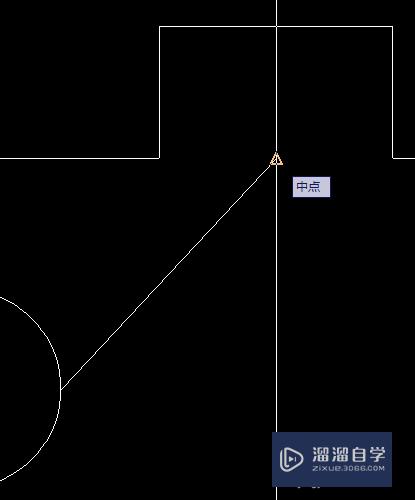PS2019怎么让图片弯曲变形(ps怎么将图片弯曲变形)优质
PS2019怎么让图片弯曲变形。PS提供了多种变换的方式。每种处理方式都有各种特点。处理好的图形效果也有所不同。那么下面小渲就用自己的方法来给大家演示下怎么让图片弯曲变形。
工具/软件
硬件型号:小米 RedmiBookPro 14
系统版本:Windows10
所需软件:PS2019
方法/步骤
第1步
打开PS软件。直接把素材拖动进来生成图片。
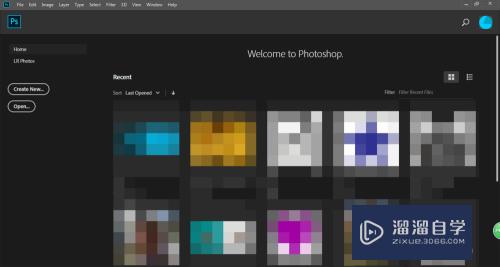
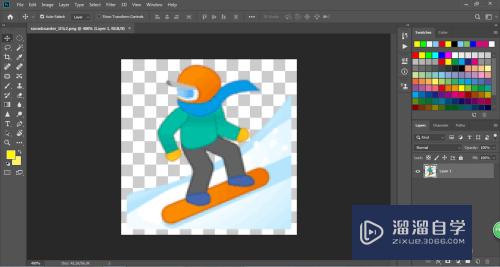
第2步
点击编辑-自由变换。这是最基本的方法。
也可以用快捷键CTRL+T。
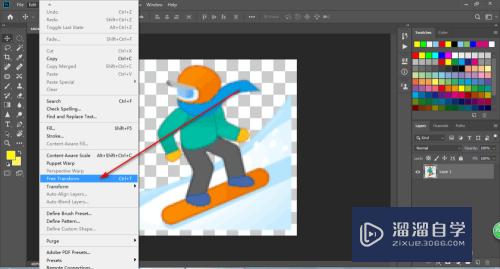
第3步
在编辑下面的变换里面有很多功能。比如透视。
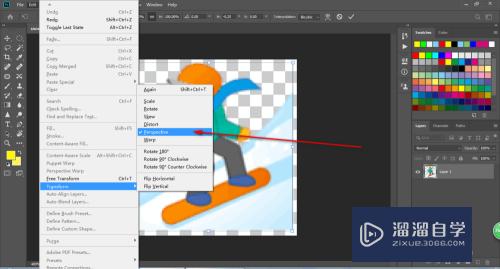
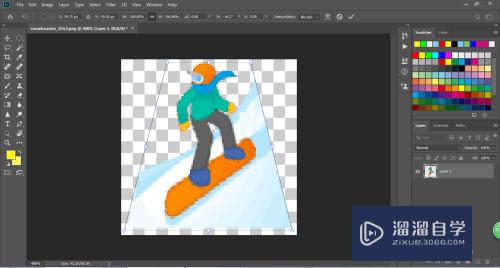
第4步
如果要多个点变形。那么需要点击扭曲。
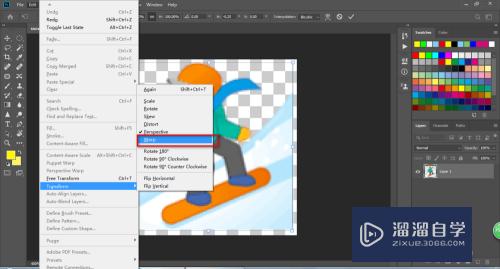
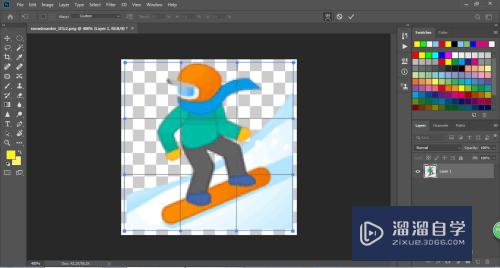
第5步
最后点击打勾即可完成。
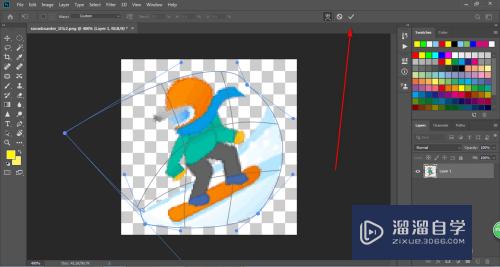
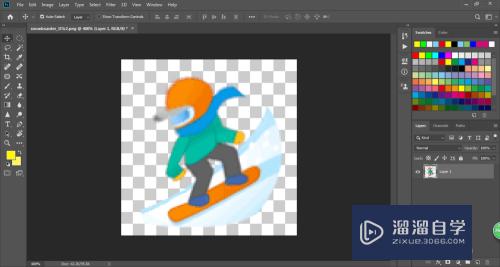
以上关于“PS2019怎么让图片弯曲变形(ps怎么将图片弯曲变形)”的内容小渲今天就介绍到这里。希望这篇文章能够帮助到小伙伴们解决问题。如果觉得教程不详细的话。可以在本站搜索相关的教程学习哦!
更多精选教程文章推荐
以上是由资深渲染大师 小渲 整理编辑的,如果觉得对你有帮助,可以收藏或分享给身边的人
本文标题:PS2019怎么让图片弯曲变形(ps怎么将图片弯曲变形)
本文地址:http://www.hszkedu.com/64941.html ,转载请注明来源:云渲染教程网
友情提示:本站内容均为网友发布,并不代表本站立场,如果本站的信息无意侵犯了您的版权,请联系我们及时处理,分享目的仅供大家学习与参考,不代表云渲染农场的立场!
本文地址:http://www.hszkedu.com/64941.html ,转载请注明来源:云渲染教程网
友情提示:本站内容均为网友发布,并不代表本站立场,如果本站的信息无意侵犯了您的版权,请联系我们及时处理,分享目的仅供大家学习与参考,不代表云渲染农场的立场!